最高のオンラインゲーム:友達と遊ぶトップゲーム
友達と遊ぶのに最適なオンラインゲーム。 オンラインゲームは若者の間で最も人気のある娯楽の一つとなっています。 世界中の友人と遊ぶことができるため、これらのゲームはさらに魅力的になります。 良いオンラインゲームでは、ゲームプレイ、素晴らしいストーリーと良いグラフィックを楽しむことができます。 この記事 …
記事を読む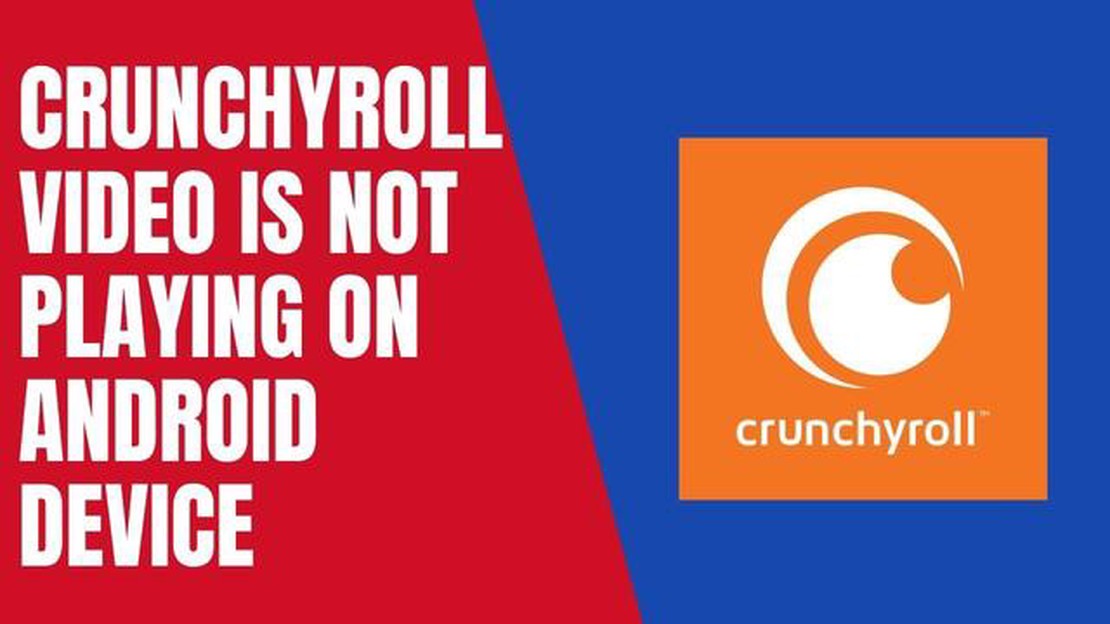
Crunchyrollはアニメや漫画ファンに人気のストリーミングプラットフォームで、幅広いコンテンツを楽しむことができます。 しかし、時々Androidデバイスで動画が再生されない問題が発生することがあります。 これは、特にお気に入りのアニメシリーズを見ている最中にイライラすることがあります。
AndroidデバイスでCrunchyrollの動画が再生されない問題に直面している場合、問題を解決するために試せるトラブルシューティングの手順がいくつかあります。 この記事では、お気に入りのアニメコンテンツを楽しめるようになるための一般的な解決策をご案内します。
1. インターネット接続を確認する: Crunchyrollの動画が再生されない問題のトラブルシューティングの最初のステップは、安定したインターネット接続を確認することです。 接続が悪い、または不安定な場合、ビデオが正しく読み込まれない、または再生されないことがあります。 別のWi-Fiネットワークに切り替えてみたり、モバイルデータを使用してみたりして、問題が解決するかどうかを確認してください。
2. Crunchyrollアプリをアップデートする: Crunchyrollアプリのバージョンが古い場合、再生に問題が発生することがあります。 Google Playストアでアプリのアップデートがないか確認し、必要であればインストールしてください。 アプリをアップデートすることで、バグが修正され、全体的なパフォーマンスが向上することがよくあります。
3. キャッシュとデータをクリアする: Crunchyrollアプリのキャッシュとデータをクリアすると、再生に関する問題を解決できます。 デバイスの設定からアプリまたはアプリケーションセクションを探し、Crunchyrollを探し、キャッシュとデータをクリアします。 これにより、問題の原因となっている一時ファイルや破損したデータが削除されます。
4. VPNまたはプロキシを無効にする: Crunchyrollにアクセスする際にVPNまたはプロキシサービスを使用している場合、一時的に無効にしてみてください。 VPNやプロキシの中には動画再生に支障をきたし、問題を引き起こすものがあります。 これらを無効にすることで、問題の原因かどうかを特定することができます。
5. デバイスを再起動する: 単純な再起動は、ビデオ再生の問題を含む多くの技術的な問題を解決できることがよくあります。 Androidデバイスを再起動し、問題が解決されたかどうかを確認するために、Crunchyrollのビデオを再生してみてください。
いずれの方法でも解決しない場合は、Crunchyroll サポートにお問い合わせください。 トラブルシューティングの手順を追加したり、サポート側に技術的な問題がないか調査してくれるかもしれません。 根気よく続けることで、Crunchyrollの動画が再生されない問題を解決し、お気に入りのアニメコンテンツを楽しむことができるようになります。
AndroidデバイスでCrunchyrollの動画が再生されない問題が発生した場合、問題を解決するためにいくつかのトラブルシューティングをお試しください。 可能な解決策をいくつかご紹介します:
上記の解決策がどれもうまくいかない場合は、Crunchyrollのサービス自体に問題がある可能性があります。 その場合、Crunchyrollチームによる問題解決を待つ必要があるかもしれません。
以下のトラブルシューティング手順に従って、AndroidデバイスでCrunchyrollの動画が再生されない問題を解決し、お気に入りのアニメ番組や映画を中断することなくお楽しみください。
AndroidデバイスでCrunchyrollの動画が再生されない最も一般的な理由の一つは、インターネット接続の問題です。 この問題を解決するには、以下の手順に従ってください:
インターネット接続と速度をチェックすることで、Crunchyrollでのスムーズなビデオ再生に不可欠な安定した高速接続を確保することができます。
AndroidデバイスでCrunchyrollの動画が再生されない場合、Crunchyrollアプリのキャッシュとデータをクリアすることで問題が解決するかもしれません。 以下はその方法です:
こちらもお読みください: Instagramがログアウトし続ける問題を修正する方法 - 役に立つヒントと解決策
ステップ1: Androidデバイスの設定アプリを開きます。
ステップ2: 下にスクロールし、「アプリ」または「アプリケーション」をタップします。
ステップ3: インストールされているアプリのリストからCrunchyrollアプリを見つけてタップします。
ステップ4: アプリ情報画面で、「ストレージ」または「ストレージとキャッシュ」をタップします。
こちらもお読みください: 2023年旅行者向け米国SIMカード・トップ5
ステップ5: 2つのオプションが表示されます: 「キャッシュを消去 “と “ストレージを消去 “または “データを消去”。
ステップ6: “キャッシュを消去 “をタップして開始します。 これでアプリが保存した一時ファイルとデータが削除されます。
ステップ7: キャッシュを消去した後、アプリ情報画面に戻り、「ストレージを消去」または「データを消去」をタップします。 これで、ログイン情報やアプリの設定を含む、アプリのデータがすべて削除されます。
ステップ8: “OK “または “Delete “をタップして動作を確認する(文言は異なる場合があります)。
ステップ9: キャッシュとデータがクリアされたら、Crunchyrollアプリを再度開き、必要であればサインインし直してください。
ステップ10: 問題が解決されたかどうかを確認するために、もう一度ビデオを再生してみてください。
Crunchyrollアプリのキャッシュとデータをクリアしても問題が解決しない場合は、アプリのアップデート、インターネット接続の確認、アプリの再インストールなど、その他のトラブルシューティングをお試しください。
Crunchyrollでビデオ再生の問題が発生した場合、お使いのAndroidデバイスに最新バージョンのアプリがインストールされているか確認することをお勧めします。 アプリのバージョンが古い場合、互換性の問題が発生し、動画の再生に支障をきたすことがあります。
AndroidデバイスのCrunchyrollアプリをアップデートする方法は以下の通りです:
アプリをアップデートしても動画が再生されない場合は、他のトラブルシューティングステップを試してみる必要があるかもしれません。
AndroidデバイスでCrunchyrollのビデオが再生されない理由はいくつか考えられます。 インターネット接続が遅い、Crunchyrollアプリに問題がある、デバイスのハードウェアやソフトウェアに問題がある、などが考えられます。
問題がCrunchyrollアプリにあるのか、Android端末にあるのかを判断するには、他のストリーミングアプリやウェブサイトで動画を再生してみてください。 他のプラットフォームで動画が問題なく再生される場合は、Crunchyrollアプリに問題がある可能性が高いです。 ただし、他のアプリやウェブサイトでも動画が再生されない場合は、Android端末に問題がある可能性があります。
友達と遊ぶのに最適なオンラインゲーム。 オンラインゲームは若者の間で最も人気のある娯楽の一つとなっています。 世界中の友人と遊ぶことができるため、これらのゲームはさらに魅力的になります。 良いオンラインゲームでは、ゲームプレイ、素晴らしいストーリーと良いグラフィックを楽しむことができます。 この記事 …
記事を読む充電ポートから水を取り出す最良の方法 誤ってスマートフォンの充電ポートに水が入ってしまうと、ストレスが溜まります。 水は、お使いの携帯電話の内部コンポーネントに損傷を与え、誤動作や故障につながる可能性があります。 しかし、充電ポートから安全に水を取り除く方法はいくつかあり、損傷のリスクを最小限に抑 …
記事を読むNintendo Switch Gameshare|2台のSwitchコンソールでゲームをプレイする方法 Nintendo Switchのゲームシェア機能を使えば、友達や家族とゲームを共有するのがこれまで以上に簡単になります。 これにより、2台の異なるNintendo Switchでゲームをプレイす …
記事を読むウィンドウズ11でバッテリーの状態と容量を確認する方法 バッテリーは、ノートパソコンやラップトップコンピュータの重要なコンポーネントの1つです。 適切なバッテリ性能は、固定された環境以外での作業やモバイル・デバイスを使用することが多いユーザーにとって特に重要です。 Windows 11には、バッテ …
記事を読むランサムウェアのギャングがトランプの汚れをリークすると脅してニューヨークの法律事務所に4200万ドルを要求 ニューヨークの法律事務所が、ランサムウェア・マルウェアを使った一団に 脅迫されている。 攻撃者は、ドナルド・トランプ前米大統領の汚点を暴露すると脅し、弁護士らに4200万ドルという金額を要求し …
記事を読むアンドロイド携帯から別のアンドロイド携帯に連絡先を転送する方法。 携帯電話を新しいものに変える時、主な作業の一つはすべての連絡先をあるデバイスから別のデバイスに転送することです。 結局のところ、誰も各連絡先のすべての電話番号、電子メールアドレスやその他の情報を手動で入力する時間を費やしたくありませ …
記事を読む